Netflixi eelvaate automaatse esituse väljalülitamine Amazon Fire Sticki jaoks
Selle artikli juhised näitavad teile, kuidas oma Netflixi konto eelvaate automaatse esituse funktsioon välja lülitada. Seda tehakse teie arvuti veebibrauseri kaudu ja see keelab kõigi teie seadmete, sealhulgas Amazon Fire Sticki automaatse esituse.
- Avage veebibrauser ja liikuge saidile netflix.com.
- Logige sisse oma kontole ja valige profiil.
- Hõljutage kursorit paremas ülanurgas oleva profiiliikooni kohal ja valige siis Seaded .
- Valige menüü jaotises Minu profiil taasesituse sätted.
- Linnukese eemaldamiseks klõpsake kõigis seadmetes sirvimise ajal automaatse esituse eelvaate vasakul asuvat kasti.
- Valige akna allosas Salvesta .
Kui sirvite oma Amazon Fire TV Sticki menüüs Netflix, olete tõenäoliselt märganud, et sekundite või kahe pausi ajal hakkavad filmide ja telesaadete eelvaateid automaatselt mängima.
Kuigi see võib olla hea viis uue sisu leidmiseks, mida olete muidu ignoreerinud, võib see olla ka pettumust valmistav. See funktsioon, mida nimetatakse eelvaate automaatseks esitamiseks, on juba pikka aega olnud asi, mille Netflixi kasutajad on soovinud keelata.
Õnneks on see nüüd võimalik ja saate seda sätet muuta, logides sisse oma arvuti veebibrauseris Netflixi kontole.
Kuidas keelata Netflixi eelvaate automaatse esituse mängimine Amazoni tuletõrjepulga ja muude seadmete jaoks
Selle artikli toimingud viidi läbi Google Chrome'i töölaua veebibrauseris, kuid need toimivad ka teistes töölaua brauserites, näiteks Firefox või Edge.
Pange tähele, et see keelab ainult valitud profiili eelvaate automaatse esituse sätte. Kui teil on mitu Netflixi profiili, peate järgima neid samme kõigi nende profiilide jaoks.
1. samm: avage veebibrauseri vahekaart ja liikuge saidile https://netflix.com.
2. samm: logige sisse oma Netflixi kontole ja valige profiil.
3. samm: valige akna paremas ülanurgas oma profiili ikoon ja seejärel valige suvand Konto .

4. samm: klõpsake menüü allosas jaotises Minu profiil lingil Taasesituse sätted .
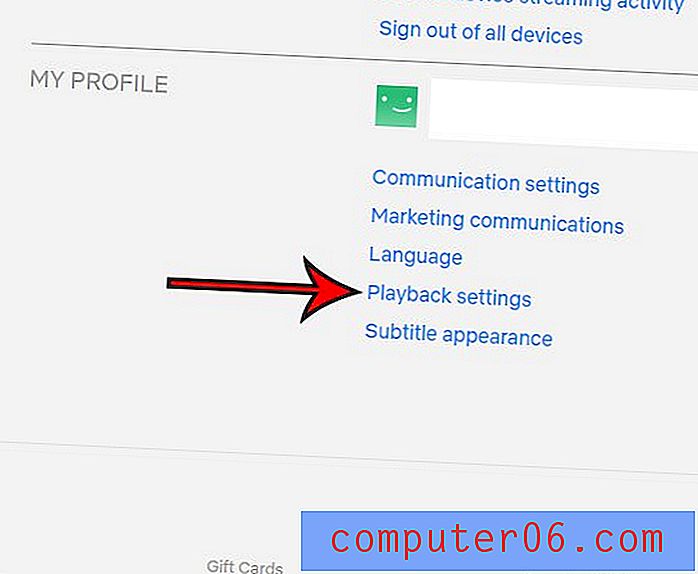
5. samm: linnukese tühjendamiseks klõpsake kõigis seadmetes sirvimise ajal automaatse esituse eelvaadetest vasakul asuvat kasti.
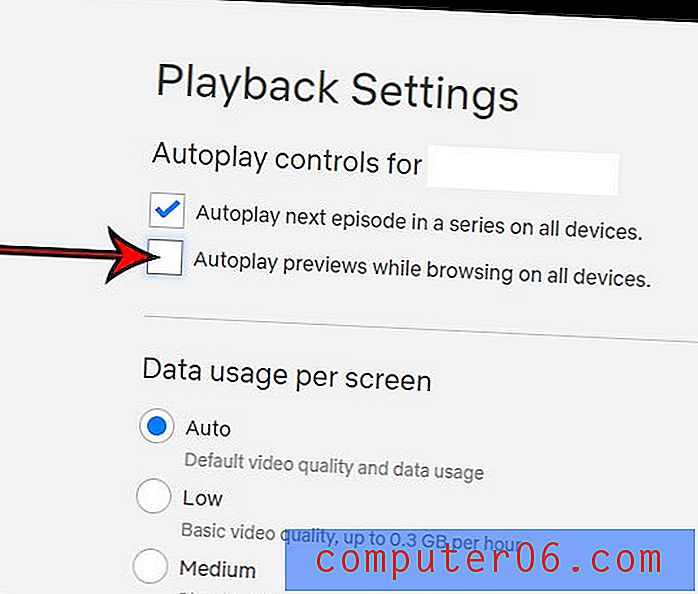
6. samm: sätete salvestamiseks klõpsake akna allosas Salvesta .
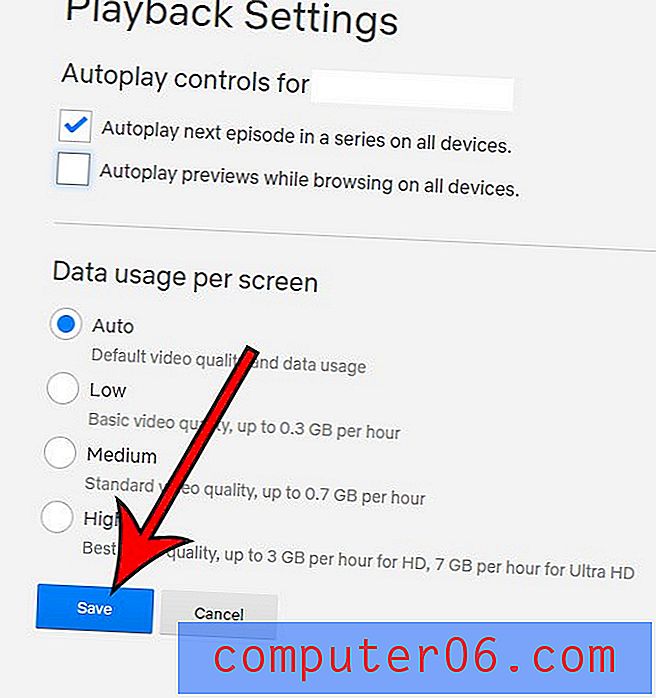
Siit saate teada, kuidas oma Netflixi kontolt profiili kustutada, kui neid on liiga palju ja nende haldamine või sisselogimine on keeruline.



